ubuntu kylin 18.04语言设置中文
在全球化的时代,相信很多人都在使用UbuntuKylin18。04这款操作系统。但是,对于我们华人来说,英文界面始终会给我们带来一些不便。那么,如何将UbuntuKylin18。04的语言设置为中文呢?本文将为大家详细介绍。
第一步:安装中文语言包
首先,我们需要安装UbuntuKylin18。04的中文语言包。打开终端,输入以下命令:
sudoapt-getinstalllanguage-pack-zh-hanslanguage-pack-gnome-zh-hanslanguage-pack-zh-hans-baselanguage-pack-gnome-zh-hans-base
这个命令会自动下载并安装所需的中文语言包。安装完成后,我们需要重新启动电脑才能生效。
第二步:修改系统语言
重新启动后,我们需要打开“系统设置”并选择“区域和语言”。在弹出的窗口中,点击“管理已安装的语言”按钮。
在弹出的“语言支持”窗口中,选择“简体中文”并点击“应用系统范围”。然后,重启计算机以使更改生效。
第三步:修改用户语言
如果您想将系统语言和用户语言分别设置为中文,可以按照以下步骤操作:
首先,在“系统设置”中选择“用户账户”,然后点击右下角的锁图标以进行身份验证。在“高级选项”中,选择“语言”并将其更改为“简体中文”。
第四步:修改应用程序语言
最后,如果您想将特定应用程序的语言设置为中文,您可以按照以下步骤操作:
打开应用程序并找到其设置选项。在“语言”或“区域”部分中,选择“简体中文”。
总结一下,将UbuntuKylin18。04的语言设置为中文非常简单。只需要安装中文语言包,然后修改系统、用户和应用程序的语言即可。这样,我们就能更方便地使用UbuntuKylin18。04,并让它更贴近本土化。
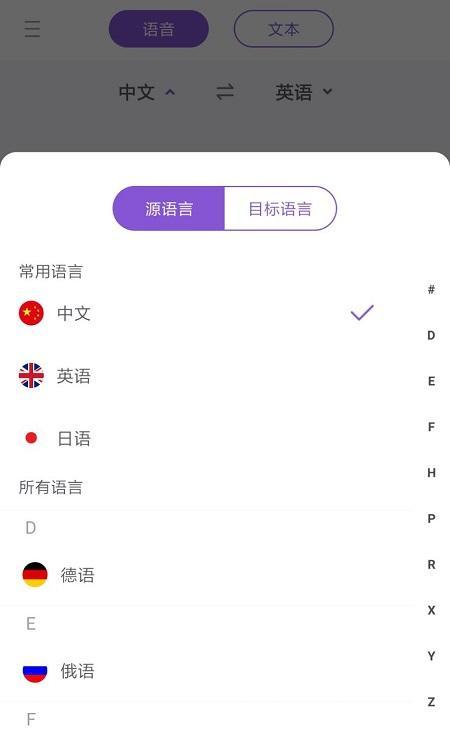
imtoken钱包:https://cjge-manuscriptcentral.com/software/5276.html
